Όταν δημιουργείτε έναν Συγκεντρωτικό Πίνακα που εμφανίζει ποσά τιμών, τα μερικά και τα γενικά αθροίσματα εμφανίζονται αυτόματα, αλλά μπορείτε επίσης να τα εμφανίσετε ή να τα αποκρύψετε.
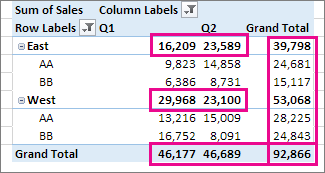
Εμφάνιση ή απόκρυψη μερικών αθροισμάτων
-
Κάντε κλικ οπουδήποτε μέσα στον Συγκεντρωτικό Πίνακα για να εμφανιστούν τα Εργαλεία Συγκεντρωτικού Πίνακα.
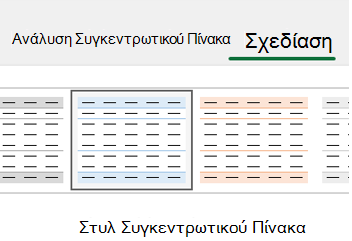
-
Κάντε κλικ στις επιλογές Σχεδίαση > Μερικά αθροίσματα.
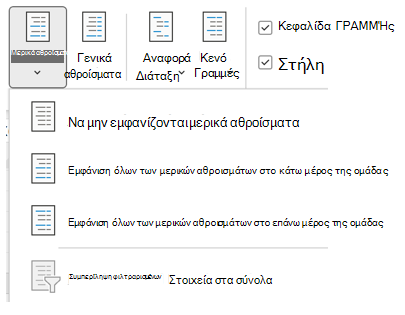
-
Ενεργοποιήστε την επιλογή που θέλετε:
-
Να μην εμφανίζονται μερικά αθροίσματα
-
Εμφάνιση όλων των μερικών αθροισμάτων στο κάτω μέρος της ομάδας
-
Εμφάνιση όλων των μερικών αθροισμάτων στο επάνω μέρος της ομάδας
Συμβουλές:
-
Για να συμπεριλάβετε φιλτραρημένα στοιχεία στα συνολικά ποσά:
-
Κάντε κλικ στην επιλογή Συμπερίληψη φιλτραρισμένων στοιχείων στα σύνολα.
-
Κάντε κλικ σε αυτή την επιλογή ξανά για να την απενεργοποιήσετε.
-
-
Θα βρείτε πρόσθετες επιλογές για σύνολα και φιλτραρισμένη στοιχεία, ακολουθώντας τα παρακάτω βήματα:
-
Μεταβείτε στο παράθυρο διαλόγου Επιλογές Συγκεντρωτικού Πίνακα .
-
Επιλέξτε την καρτέλα Σύνολα & φίλτρα.
-
Κάντε κλικ στην επιλογή Ανάλυση και, στη συνέχεια, στο στοιχείο Επιλογές.
-
-
-
Εμφάνιση ή απόκρυψη γενικών αθροισμάτων
-
Κάντε κλικ σε οποιοδήποτε σημείο του Συγκεντρωτικού Πίνακα για να εμφανιστεί η καρτέλα Εργαλεία Συγκεντρωτικού Πίνακα στην κορδέλα.
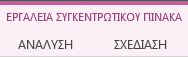
-
Κάντε κλικ στην επιλογή Σχεδίαση > γενικά αθροήματα.
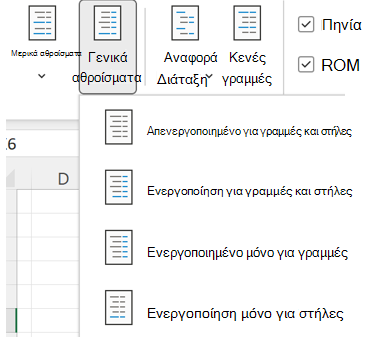
3. Ενεργοποιήστε την επιλογή που θέλετε:
-
Απενεργοποιημένο για γραμμές και στήλες
-
Ενεργοποίηση για γραμμές και στήλες
-
Ενεργοποίηση μόνο για γραμμές
-
Ενεργοποίηση μόνο για στήλες
Συμβουλή: Εάν δεν θέλετε να εμφανίζονται γενικά αθροήματα για γραμμές ή στήλες, καταργήστε την επιλογή του πλαισίου Εμφάνιση γενικά αθροίσματος για γραμμές ή Εμφάνιση γενικά αθροίσματος για στήλες στην καρτέλα Σύνολα & φίλτρα στο παράθυρο διαλόγου Επιλογές Συγκεντρωτικού Πίνακα (Ανάλυση> Επιλογές).
Όταν δημιουργείτε έναν Συγκεντρωτικό Πίνακα που εμφανίζει ποσά τιμών, τα μερικά και τα γενικά αθροίσματα εμφανίζονται αυτόματα, αλλά μπορείτε επίσης να τα εμφανίσετε ή να τα αποκρύψετε.
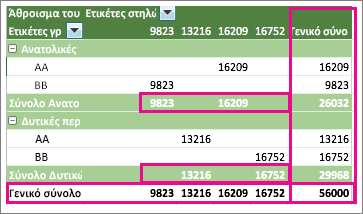
Συμβουλή: Τα γενικά αθροίσματα γραμμών εμφανίζονται μόνο εάν τα δεδομένα σας έχουν μόνο μία στήλη, επειδή ένα γενικό άθροισμα για μια ομάδα στηλών συχνά δεν έχει νόημα (για παράδειγμα, εάν μια στήλη περιέχει ποσότητες και μια στήλη περιέχει τιμές). Εάν θέλετε να εμφανίσετε ένα γενικό άθροισμα δεδομένων από πολλές στήλες, δημιουργήστε μια υπολογιζόμενη στήλη στα δεδομένα προέλευσης και εμφανίστε αυτή τη στήλη στον Συγκεντρωτικό Πίνακά σας.
Εμφάνιση ή απόκρυψη μερικών αθροισμάτων
Για να εμφανίσετε ή να αποκρύψετε τα μερικά αθροίσματα:
-
Κάντε κλικ σε οποιοδήποτε σημείο στον Συγκεντρωτικό Πίνακα για να εμφανιστούν οι καρτέλες Ανάλυση Συγκεντρωτικού Πίνακα και Σχεδίαση.

-
Κάντε κλικ στις επιλογές Σχεδίαση > Μερικά αθροίσματα.
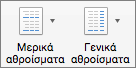
-
Ενεργοποιήστε την επιλογή που θέλετε:
-
Να μην εμφανίζονται μερικά αθροίσματα
-
Εμφάνιση όλων των μερικών αθροισμάτων στο κάτω μέρος της ομάδας
-
Εμφάνιση όλων των μερικών αθροισμάτων στο επάνω μέρος της ομάδας
Συμβουλή: Μπορείτε να συμπεριλάβετε φιλτραρισμένα στοιχεία στα συνολικά ποσά κάνοντας κλικ στην επιλογή Συμπερίληψη φιλτραρισμένων στοιχείων στα αθροίσματα. Κάντε κλικ σε αυτή την επιλογή ξανά για να την απενεργοποιήσετε.
-
Εμφάνιση ή απόκρυψη γενικών αθροισμάτων
-
Κάντε κλικ σε οποιοδήποτε σημείο στον Συγκεντρωτικό Πίνακα για να εμφανιστούν οι καρτέλες Ανάλυση Συγκεντρωτικού Πίνακα και Σχεδίαση.

-
Επιλέξτε Σχεδίαση > Γενικά αθροίσματα.
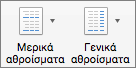
-
Ενεργοποιήστε την επιλογή που θέλετε:
-
Απενεργοποιημένα για γραμμές και στήλες
-
Ενεργοποιημένα για γραμμές και στήλες
-
Ενεργοποιημένα μόνο για γραμμές
-
Ενεργοποιημένα μόνο για στήλες
-
Ο Συγκεντρωτικός Πίνακας στο iPad είναι διαθέσιμος σε πελάτες που εκτελούν το Excel σε iPad έκδοση 2.82.205.0 και νεότερες εκδόσεις. Για να αποκτήσετε πρόσβαση σε αυτήν τη δυνατότητα, βεβαιωθείτε ότι η εφαρμογή σας ενημερώνεται στην πιο πρόσφατη έκδοση μέσω του App Store.
Όταν δημιουργείτε έναν Συγκεντρωτικό Πίνακα που εμφανίζει ποσά τιμών, τα μερικά και τα γενικά αθροίσματα εμφανίζονται αυτόματα, αλλά μπορείτε επίσης να τα εμφανίσετε ή να τα αποκρύψετε.
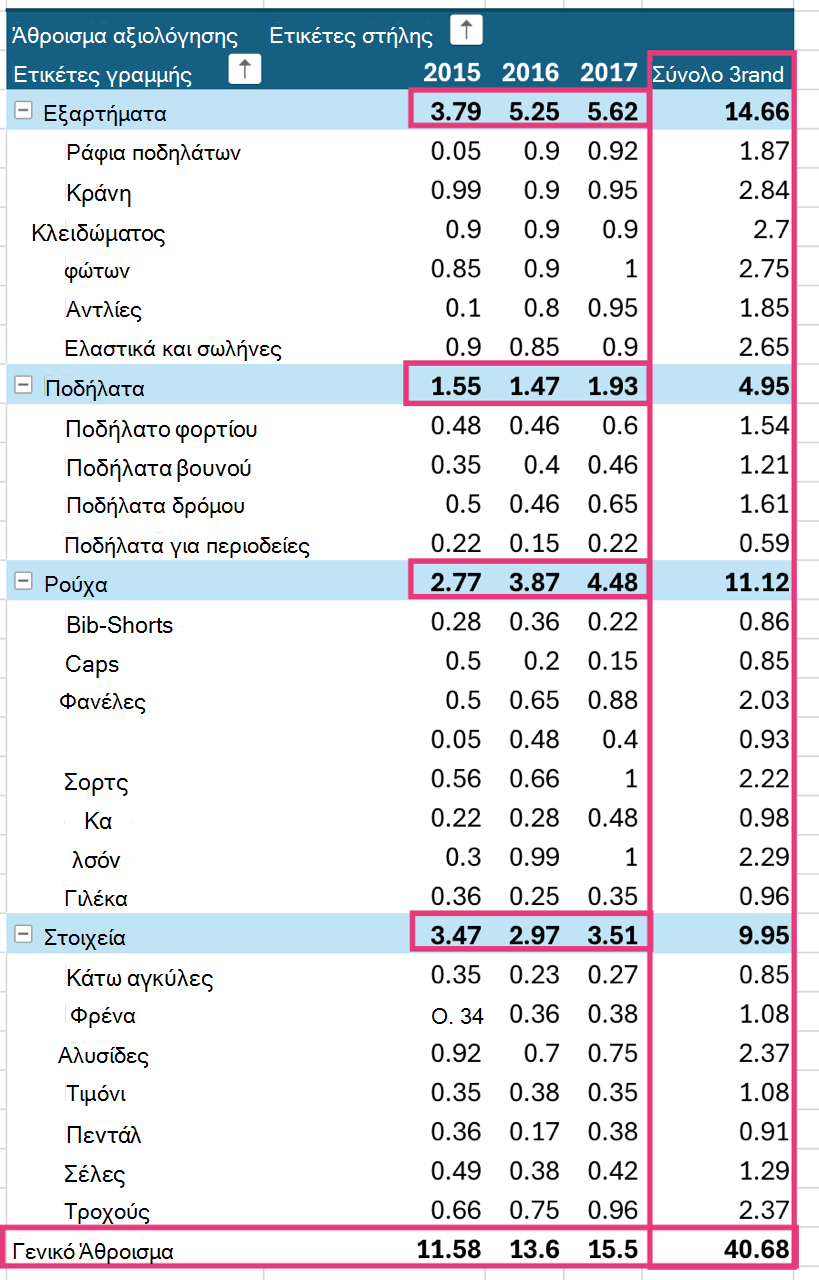
Συμβουλή: Τα γενικά αθροίσματα γραμμών εμφανίζονται μόνο εάν τα δεδομένα σας έχουν μόνο μία στήλη, επειδή ένα γενικό άθροισμα για μια ομάδα στηλών συχνά δεν έχει νόημα (για παράδειγμα, εάν μια στήλη περιέχει ποσότητες και μια στήλη περιέχει τιμές). Εάν θέλετε να εμφανίσετε ένα γενικό άθροισμα δεδομένων από πολλές στήλες, δημιουργήστε μια υπολογιζόμενη στήλη στα δεδομένα προέλευσης και εμφανίστε αυτή τη στήλη στον Συγκεντρωτικό Πίνακά σας.
Εμφάνιση ή απόκρυψη μερικών αθροισμάτων
-
Πατήστε σε οποιοδήποτε σημείο του Συγκεντρωτικού Πίνακα για να εμφανιστεί στην καρτέλα Συγκεντρωτικός Πίνακας στην κορδέλα.

2. Πατήστε Επιλογές διάταξης.
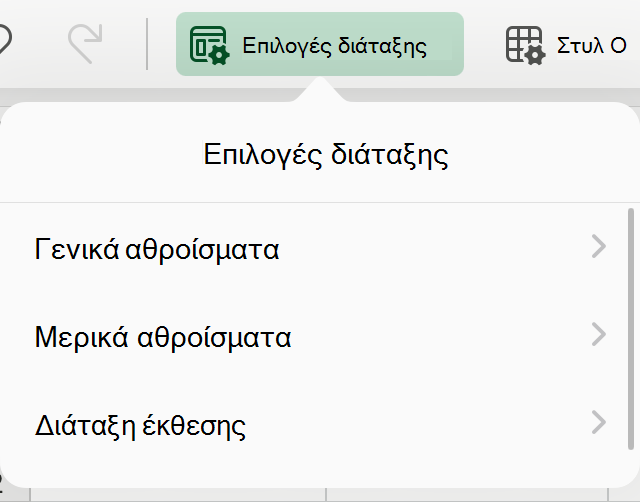
3. Πατήστε Μερικά αθροίσματα και ορίστε την επιλογή που θέλετε:
-
Να μην εμφανίζονται μερικά αθροίσματα
-
Εμφάνιση όλων των μερικών αθροισμάτων στο κάτω μέρος της ομάδας
-
Εμφάνιση όλων των μερικών αθροισμάτων στο επάνω μέρος της ομάδας
Εμφάνιση ή απόκρυψη γενικών αθροισμάτων
-
Πατήστε σε οποιοδήποτε σημείο του Συγκεντρωτικού Πίνακα για να εμφανιστεί στην καρτέλα Συγκεντρωτικός Πίνακας στην κορδέλα.

2. Πατήστε Επιλογές διάταξης.
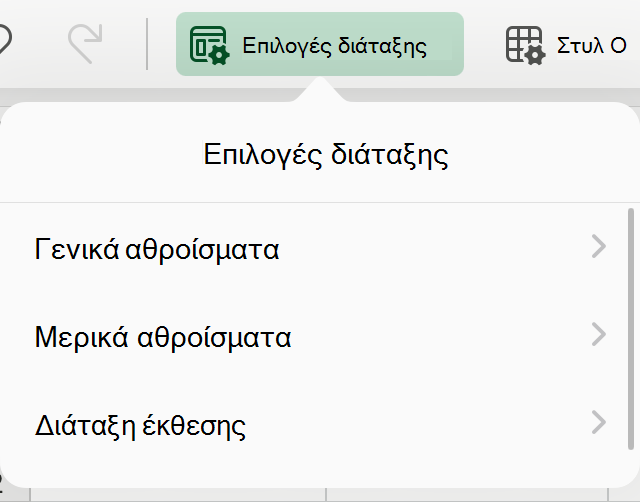
3. Πατήστε Γενικά σύνολα και ενεργοποιήστε την επιλογή που θέλετε:
-
Γραμμές
-
Στήλες
Χρειάζεστε περισσότερη βοήθεια;
Μπορείτε ανά πάσα στιγμή να ρωτήσετε έναν ειδικό στην Κοινότητα τεχνικής υποστήριξης του Excel ή να λάβετε υποστήριξη στις Κοινότητες.
Δείτε επίσης
Δημιουργία Συγκεντρωτικού Πίνακα για την ανάλυση δεδομένων φύλλου εργασίας
Δημιουργία Συγκεντρωτικού Πίνακα για την ανάλυση εξωτερικών δεδομένων
Δημιουργία Συγκεντρωτικού Πίνακα για την ανάλυση δεδομένων σε πολλούς πίνακες
Φιλτράρισμα δεδομένων σε Συγκεντρωτικό Πίνακα
Υπολογισμός ποσοστού για μερικά αθροίσματα σε Συγκεντρωτικό Πίνακα










